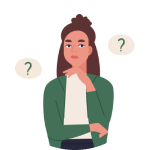 DeFi初心者さん
DeFi初心者さん
- GMOコインからバイナンスへ送金する方法を知りたい!
- 送金に手数料ってかかるの?
- 送金するときに制限はあるの?
- 時間ってどれくらいかかるんだろう?
今回はこんな疑問を解決していきます。
バイナンスへは日本円を直接入金ができないため、
- 国内取引所の口座へ日本円を入金する
- 国内取引所でビットコインやリップルなどのコインを買う
- バイナンスへ送金する
という3ステップを踏む必要があります。
①と②については前回と前々回に解説したので、今回は③の「バイナンスへ送金する」手順を解説していきます!
本記事のテーマ
- GMOコインからバイナンスへ送金する手順
- 送金する時に発生する手数料
- 送金する時の制限について
- バイナンスに着金するまでの所要時間
- 送金に使うおすすめの通貨
- 送金する際の注意点
初めて仮想通貨を送金するという方を想定して、かなり丁寧に解説していますので、この記事を読めば初心者の方でもバイナンスへ送金する手順を完璧に理解できます!
また、スマホで仮想通貨投資をしている方も増えてきているので、パソコンとスマホアプリの両方で手順を解説させていただきます。
目次から読みたい箇所にジャンプできるので、必要なところから読み進めていただければ思います。
それでは、早速やっていきましょう!
まだGMOコインの口座を開設していない方は、以下から口座開設ができます。
無料でGMOコインの口座を開設する
\取引開始まで最短10分!/
GMOコインからバイナンスへ送金する手順【パソコン版】
それでは早速、GMOコインからバイナンスへの送金手順を紹介していきます!
まずは、パソコンでの送金手順になります。
いつも通り、スマホアプリでの手順も解説していますので、スマホで作業したい方は以下からジャンプしてください^^
GMOコインからバイナンスへの送金は3ステップで完了!
GMOコインからバイナンスへの送金手順は以下の3ステップになります。
- バイナンスで入金アドレスを取得
- GMOコインでバイナンスの送金先の登録
- GMOコインで送金手続き
なお、バイナンスの口座登録がまだの人は、以下のリンクから登録すると手数料がずっと10%オフになります。
バイナンス口座開設の手順については、以下の記事でかなり詳しく説明しているので、よかったら参考にしてみてください。
STEP1:バイナンスで入金アドレスを取得
まずは、バイナンスの入金アドレスを取得してきます。
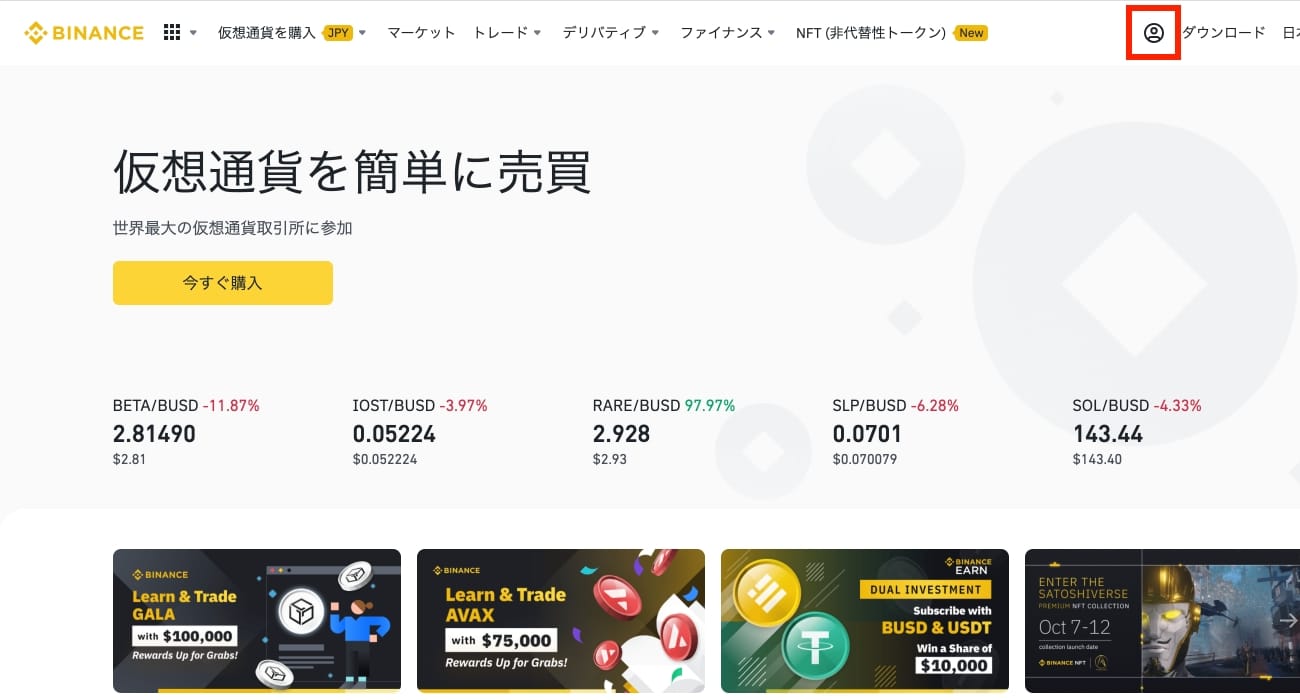
①バイナンスへログインして、画面右上のアイコンをクリックします。
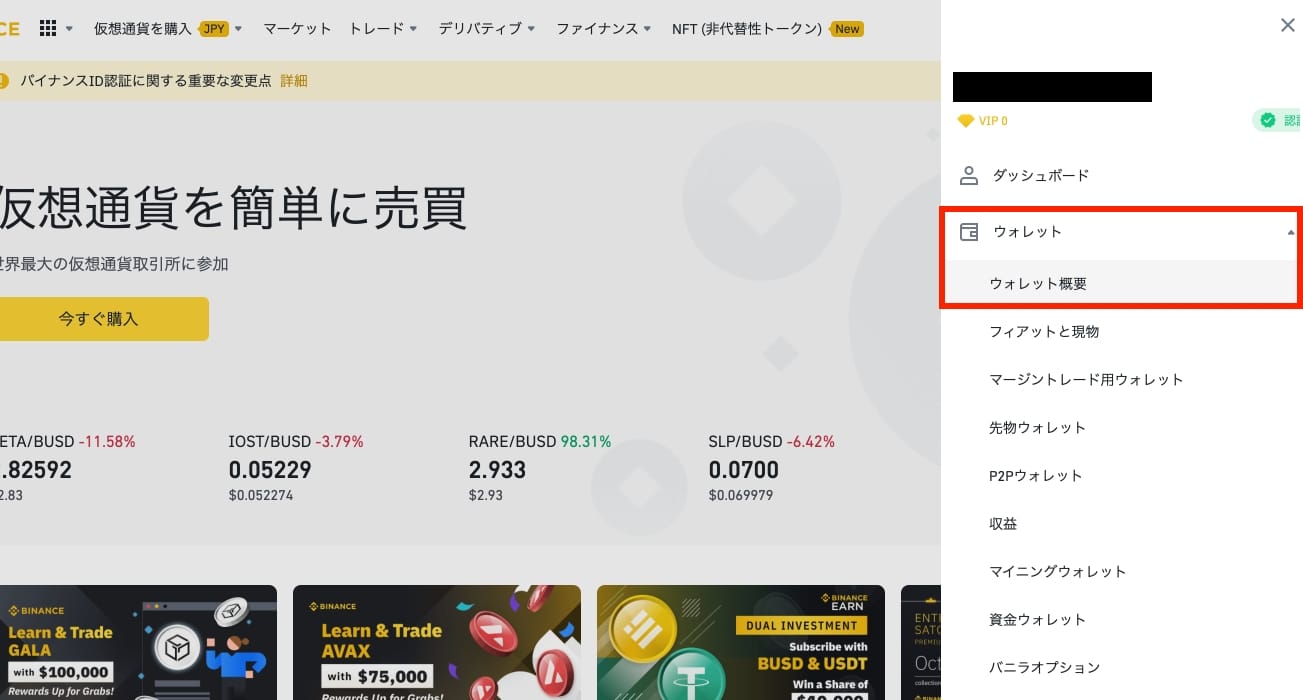
②するとメニューが開くので「ウォレット」> 「ウォレット概要」の順番でクリックします。
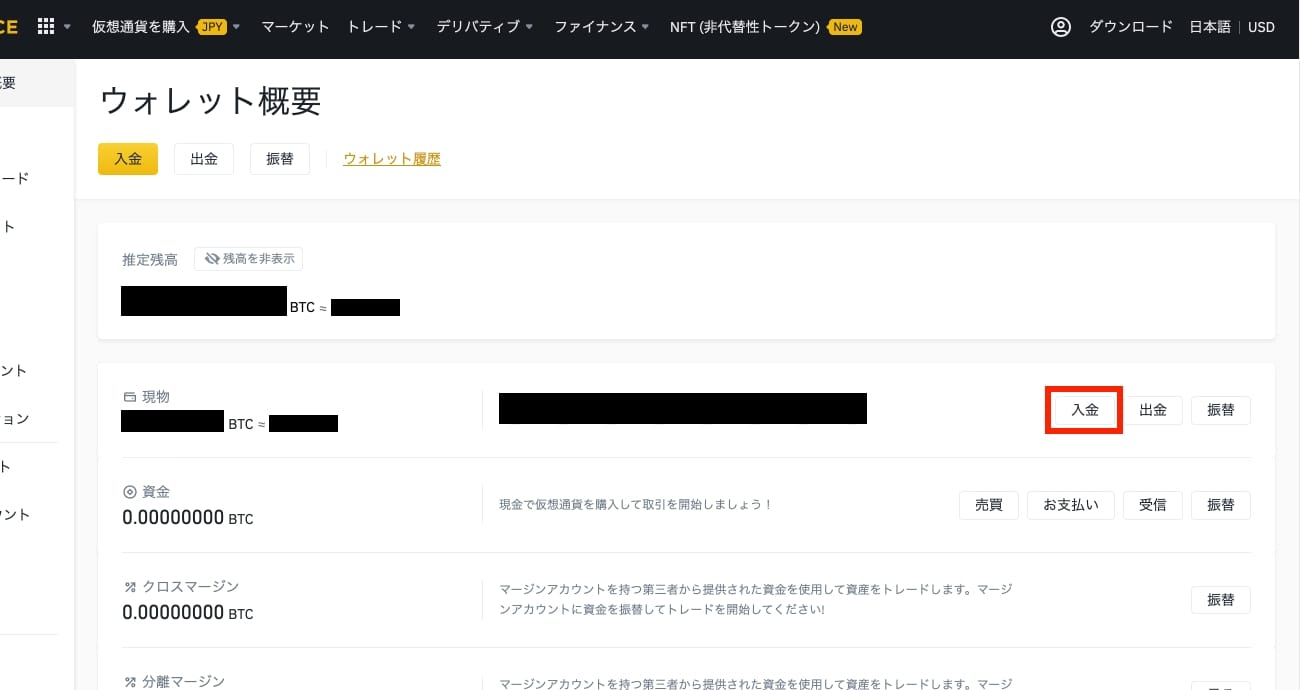
③「入金」をクリックします。
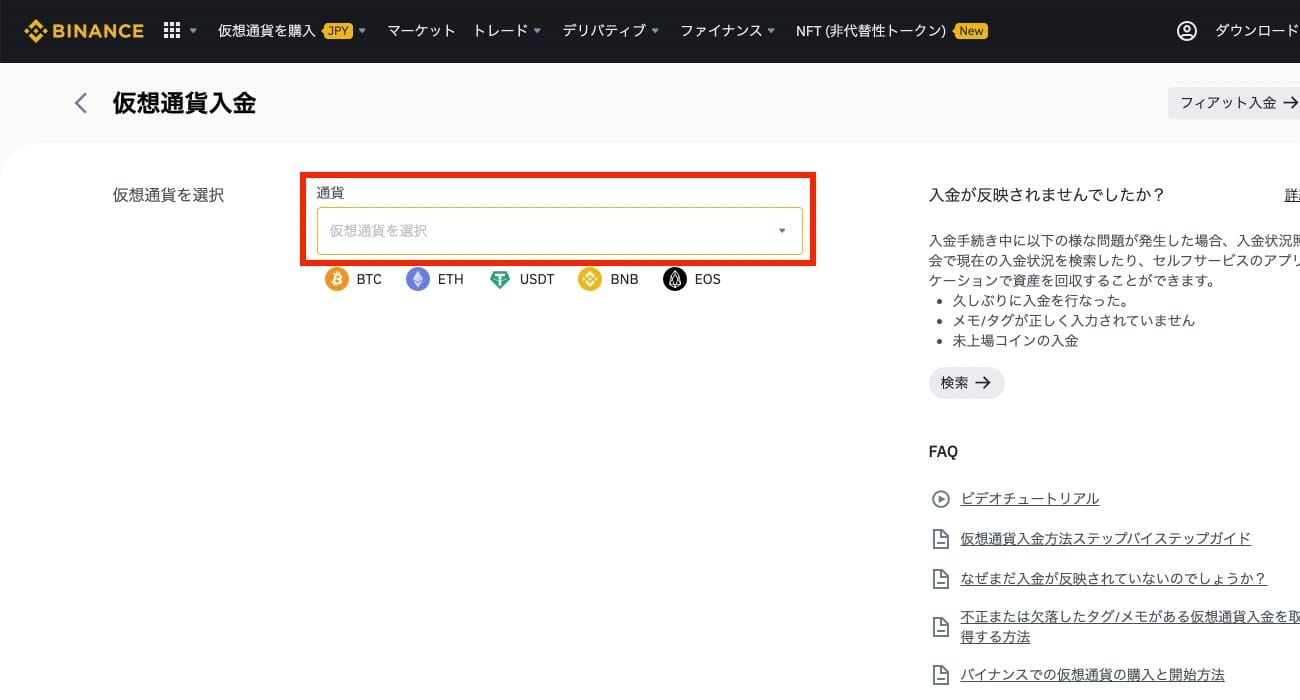
④「仮想通貨を選択」をクリックします。
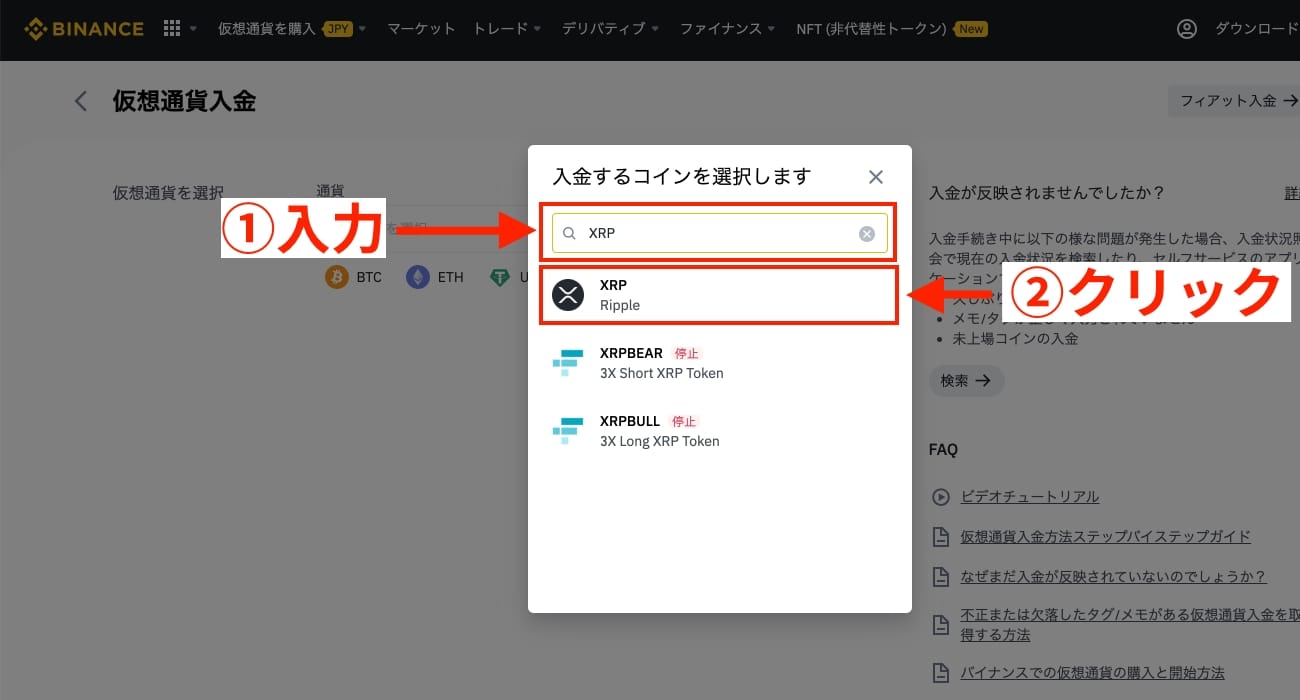
⑤検索窓に「XRP」と入力します。「XRP(Ripple)」が表示されたらクリックします。
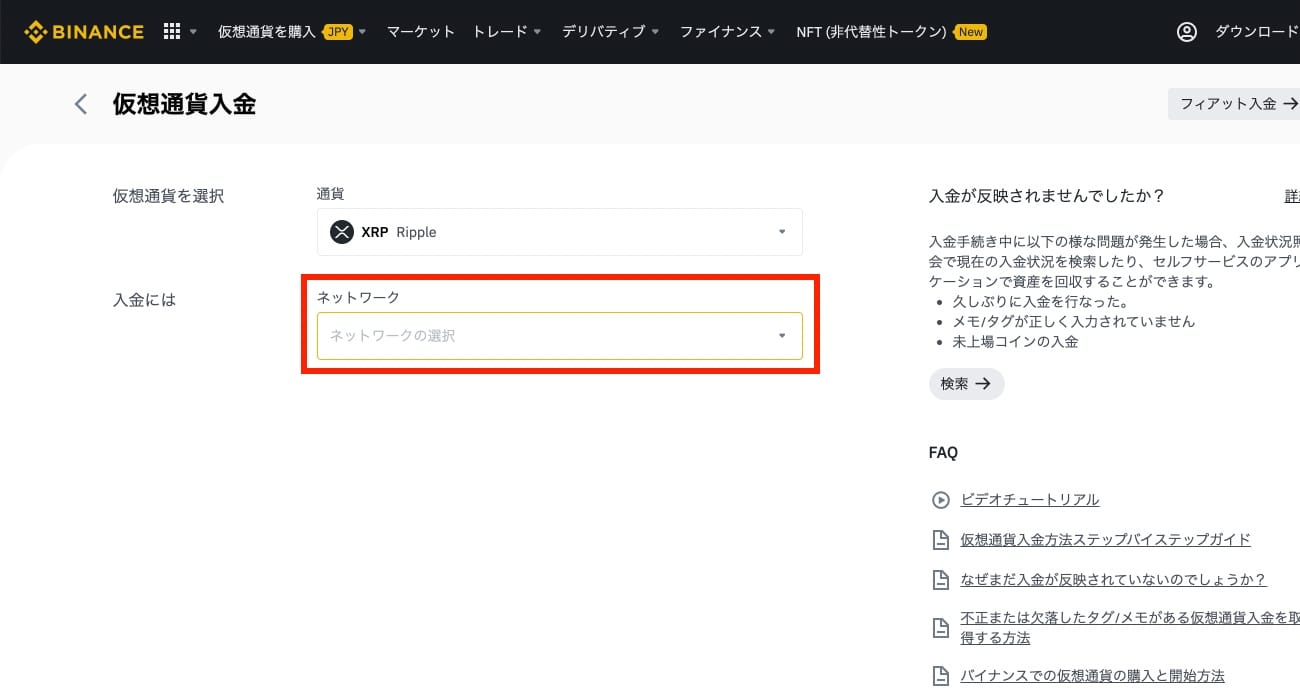
⑥するとこのような画面になるので、「ネットワークの選択」をクリックします。

⑦ネットワークの選択から「XRP」を選びます。
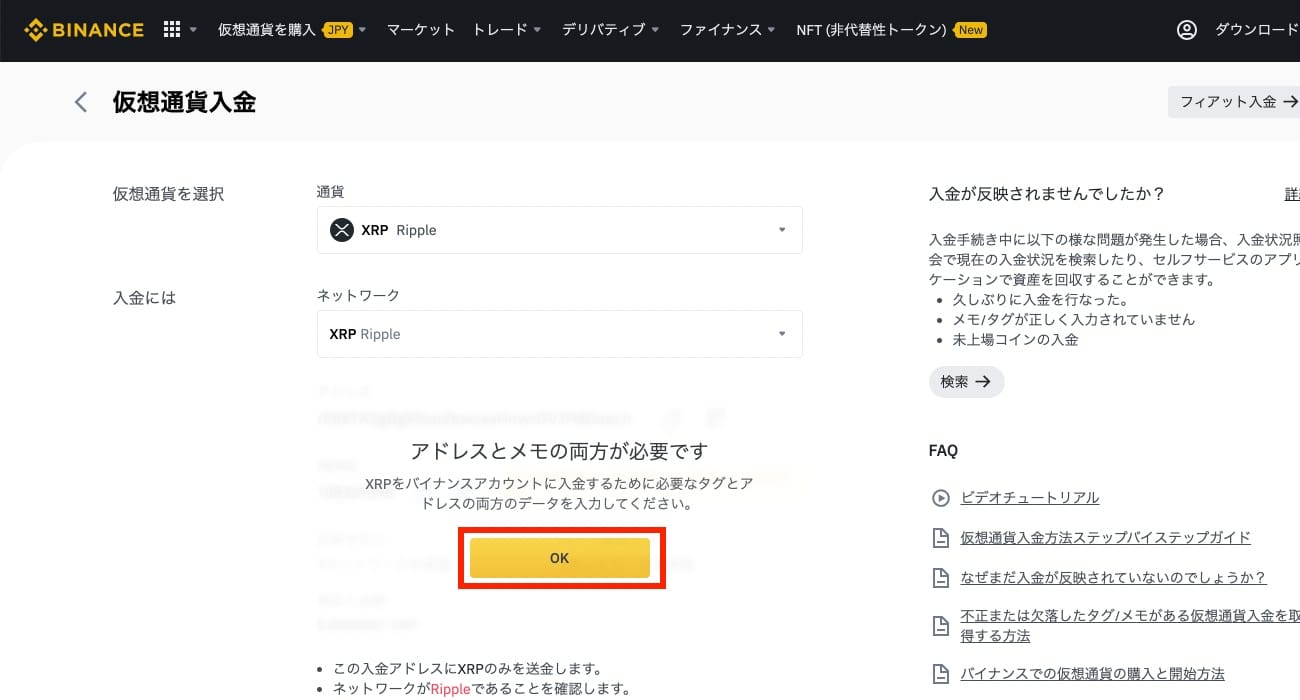
⑧「アドレスとメモの両方が必要です」と表示されたら「OK」をクリックします。
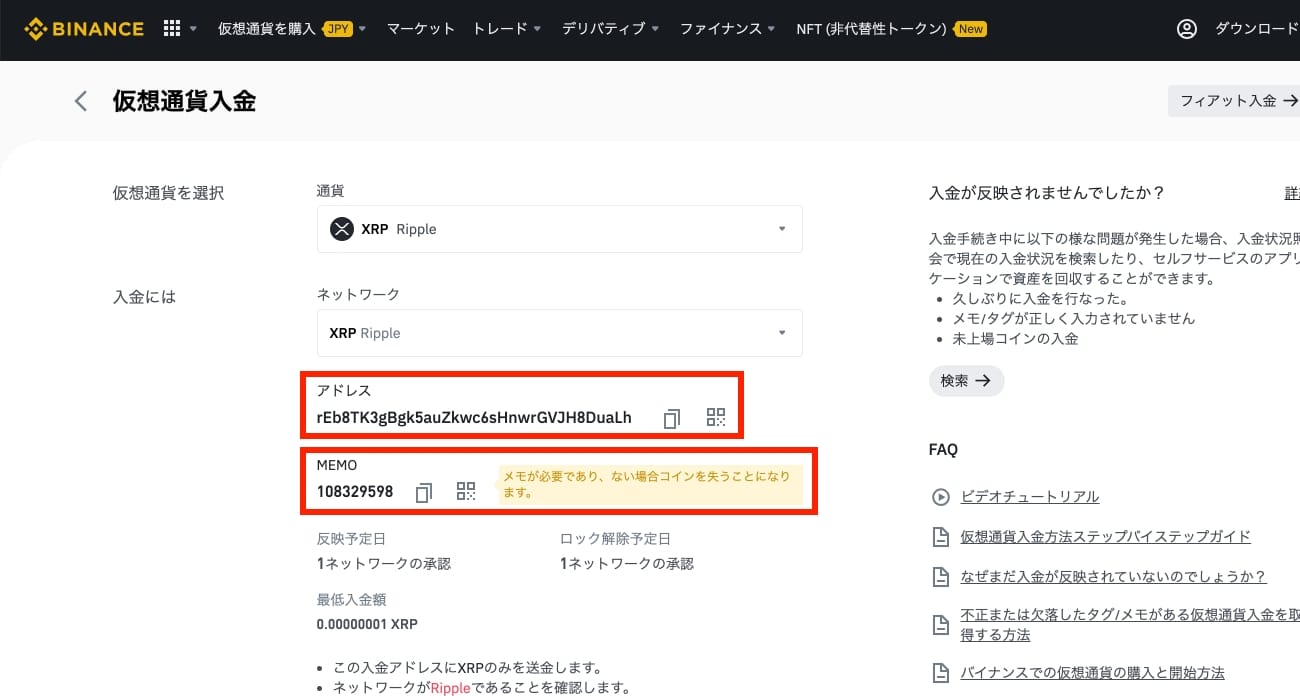
⑨このようにアドレスとMEMOが表示されたら、この画面はそのままにしてSTEP2に進んで下さい。
STEP2:GMOコインでバイナンスの送金アドレスを登録
①GMOコインにログインします。
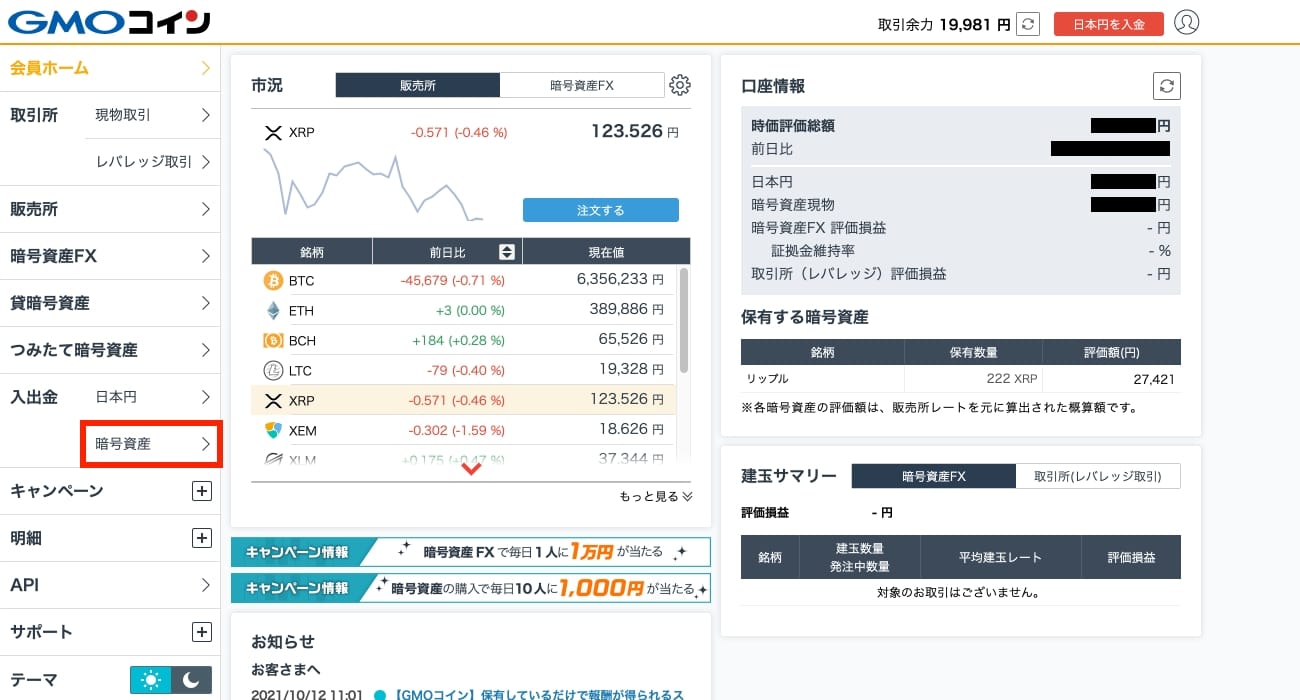
②ログインしたら、画面左側のメニューから入出金の中の「暗号資産」をクリックします。
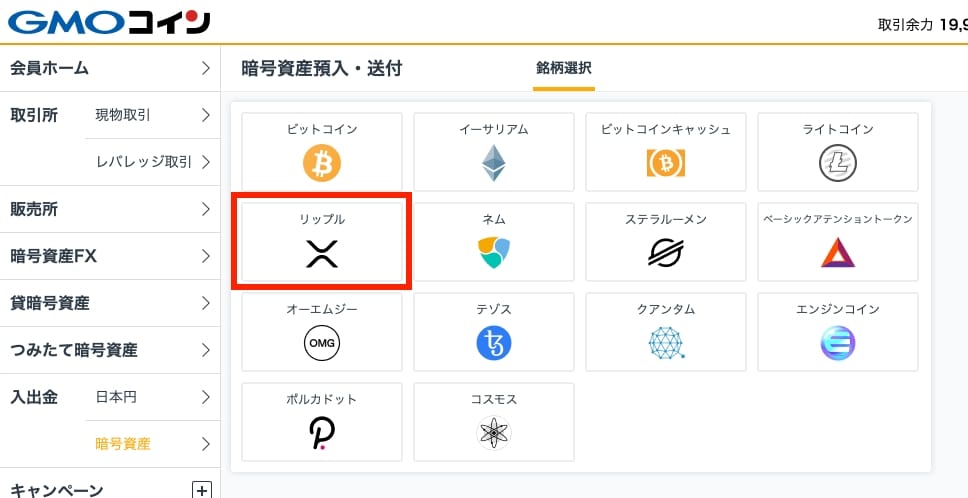
③今回はリップルを送金したいので「リップル」をクリックします。
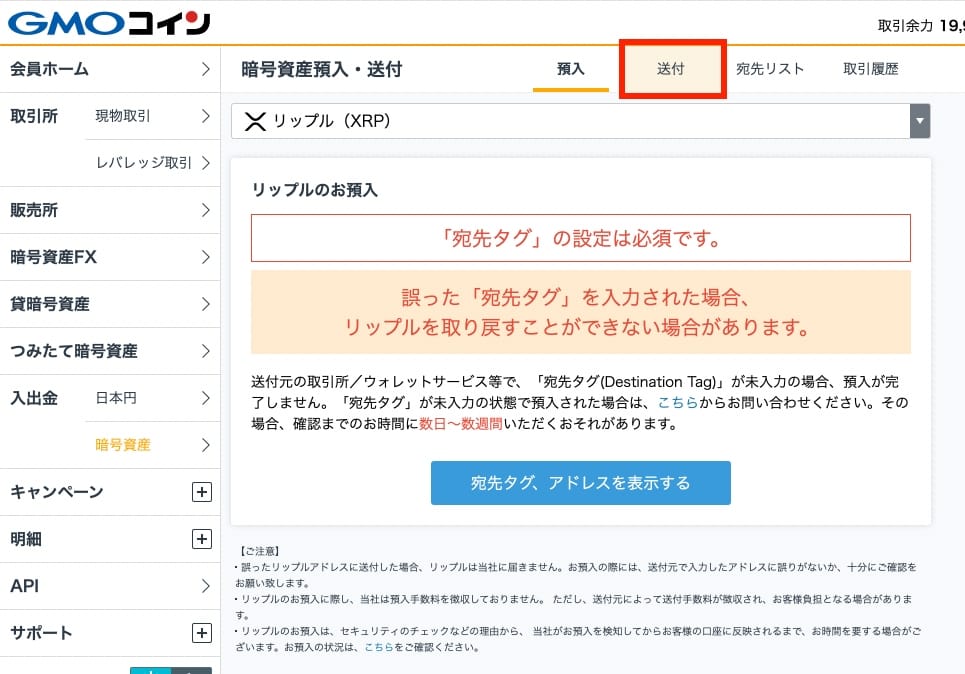
④このような画面が表示されたら画面上部の「送付」をクリックします。
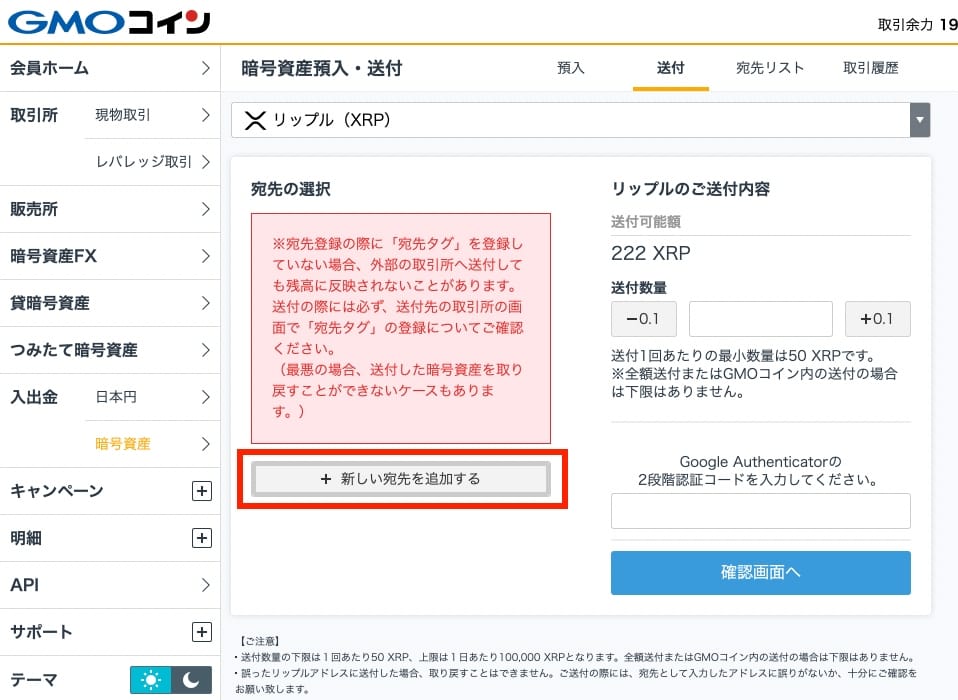
⑤続けて「新しい宛先を追加する」をクリックします。
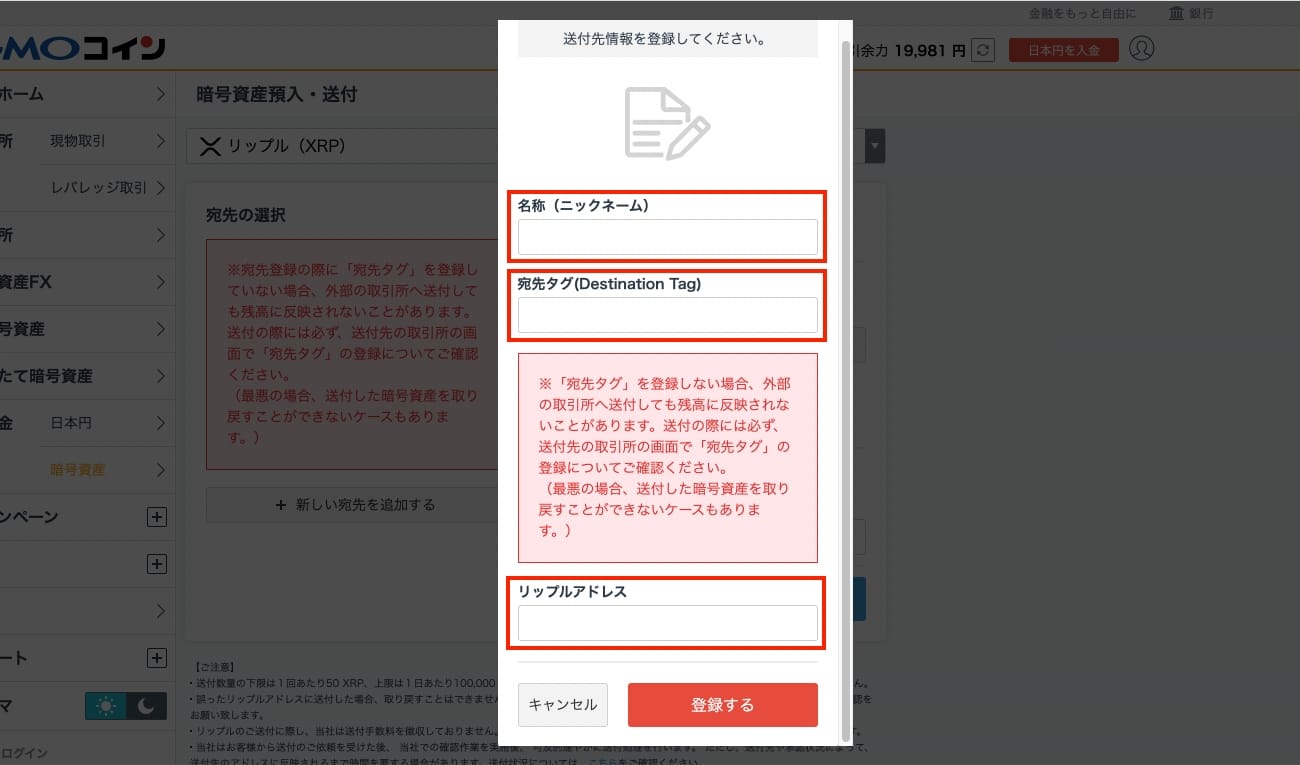
⑥「送付先情報を登録してください」という画面が表示されるので、
- 名称名称(ニックネーム)
- 宛先タグ(Destination Tag)
- リップルアドレス
を順番に埋めていきます。
「宛先タグ(Destination Tag)」と「リップルアドレス」は、必ずバイナンスの画面からコピーをして入力欄に貼り付けるようにしてください!1文字でも入力ミスをすると資金を失ってしまう可能性があります!

⑦名称(ニックネーム)は自由に入力してOKなので、わかりやすい名前の入力しておきましょう。今回は「BINANCE」と入力します。
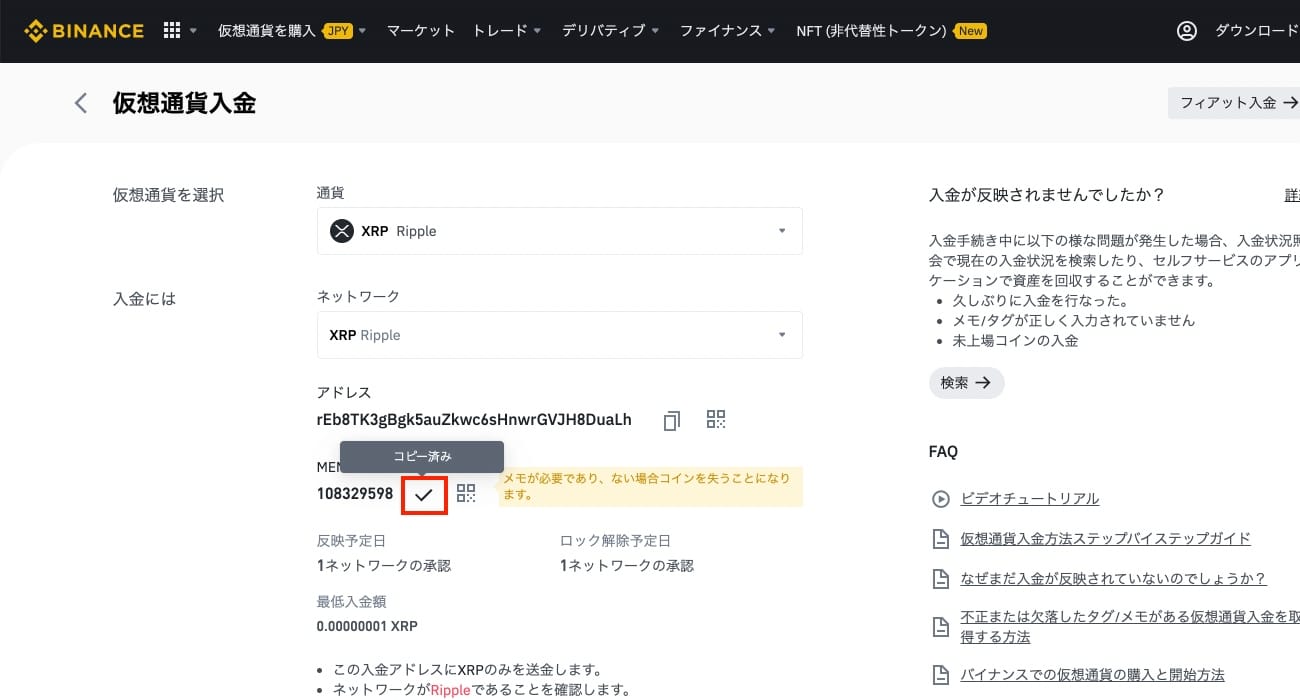
⑧次に「宛先タグ(Destination Tag)」です。
一旦、バイナンスの画面に戻って「MEMO」の横に表示されている四角のアイコンをクリックします。
アイコンをクリックし、上記のように「コピー済み」と表示されればOKです。

⑨GMOコインの画面に戻り「宛先タグ(Destination Tag)」の欄にペーストします。
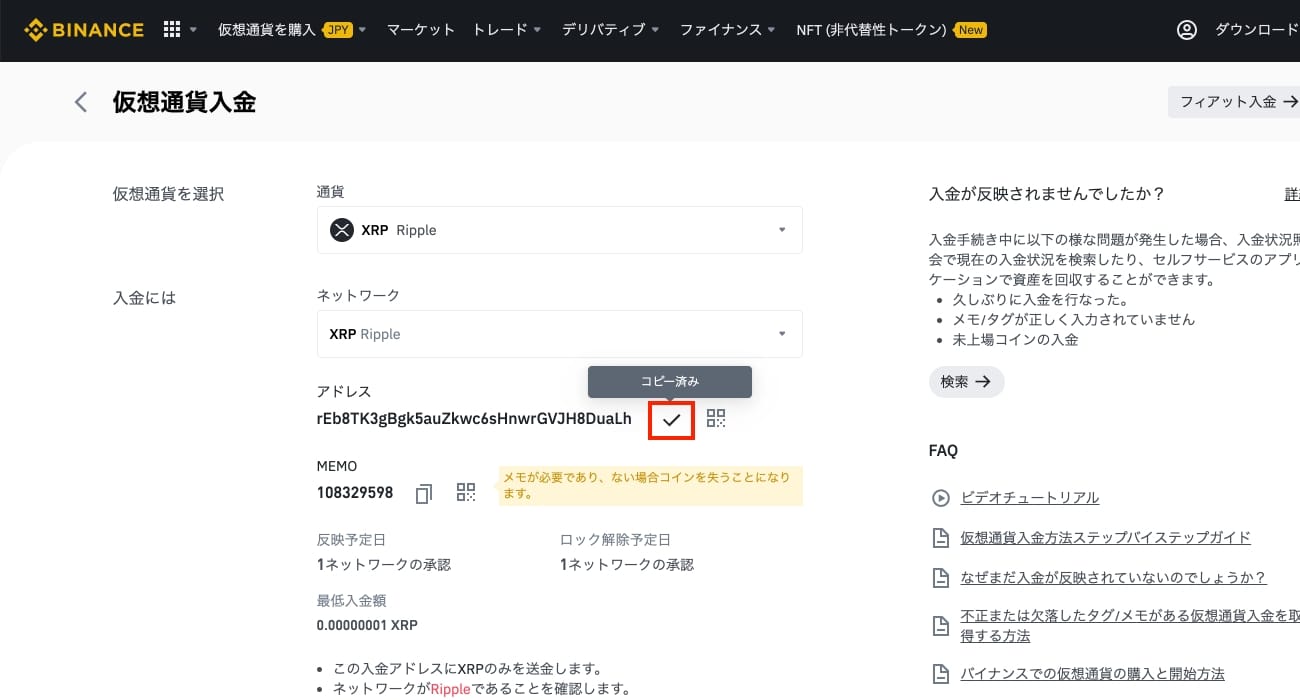
⑩続いて、「リップルアドレス」です。
こちらも一旦、バイナンスの画面に戻って「アドレス」の横に表示されている四角のアイコンをクリックします。
アイコンをクリックし、上記のように「コピー済み」と表示されればOKです。
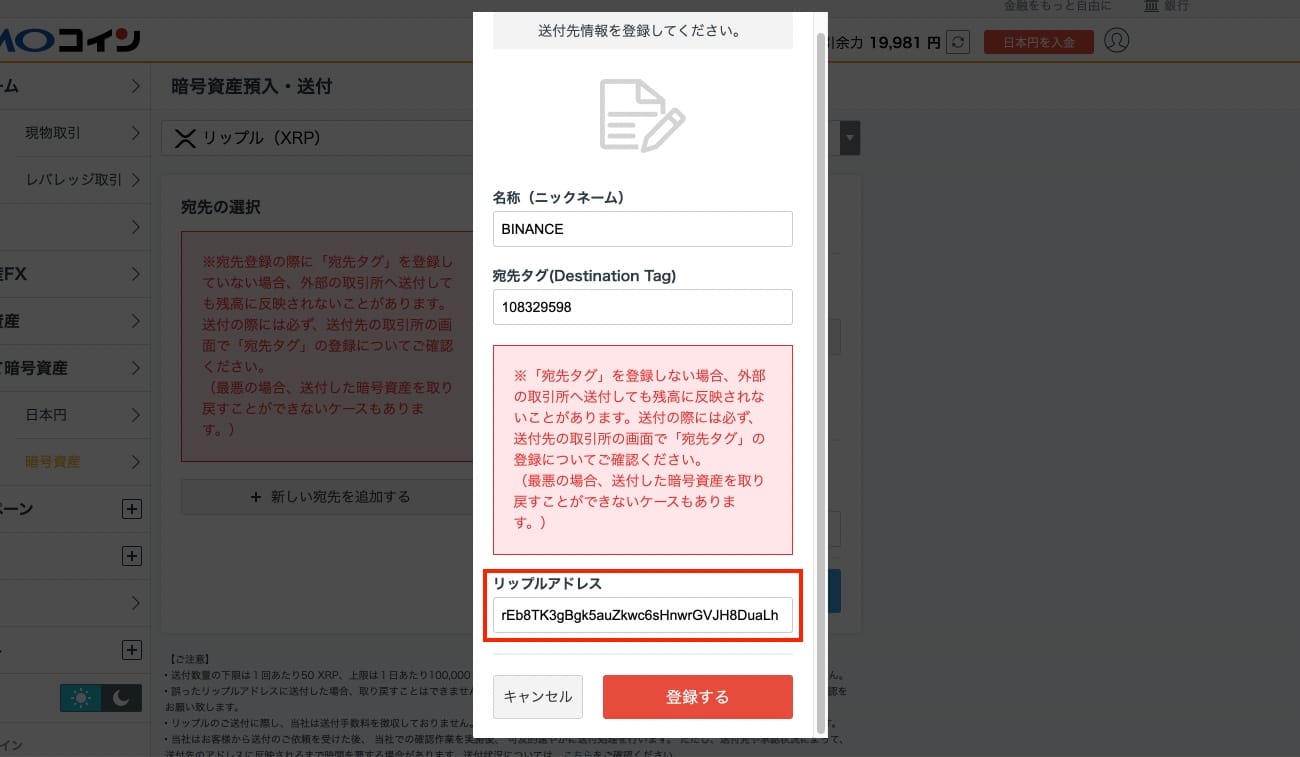
⑪GMOコインの画面に戻り「リップルアドレス」の欄にペーストします。
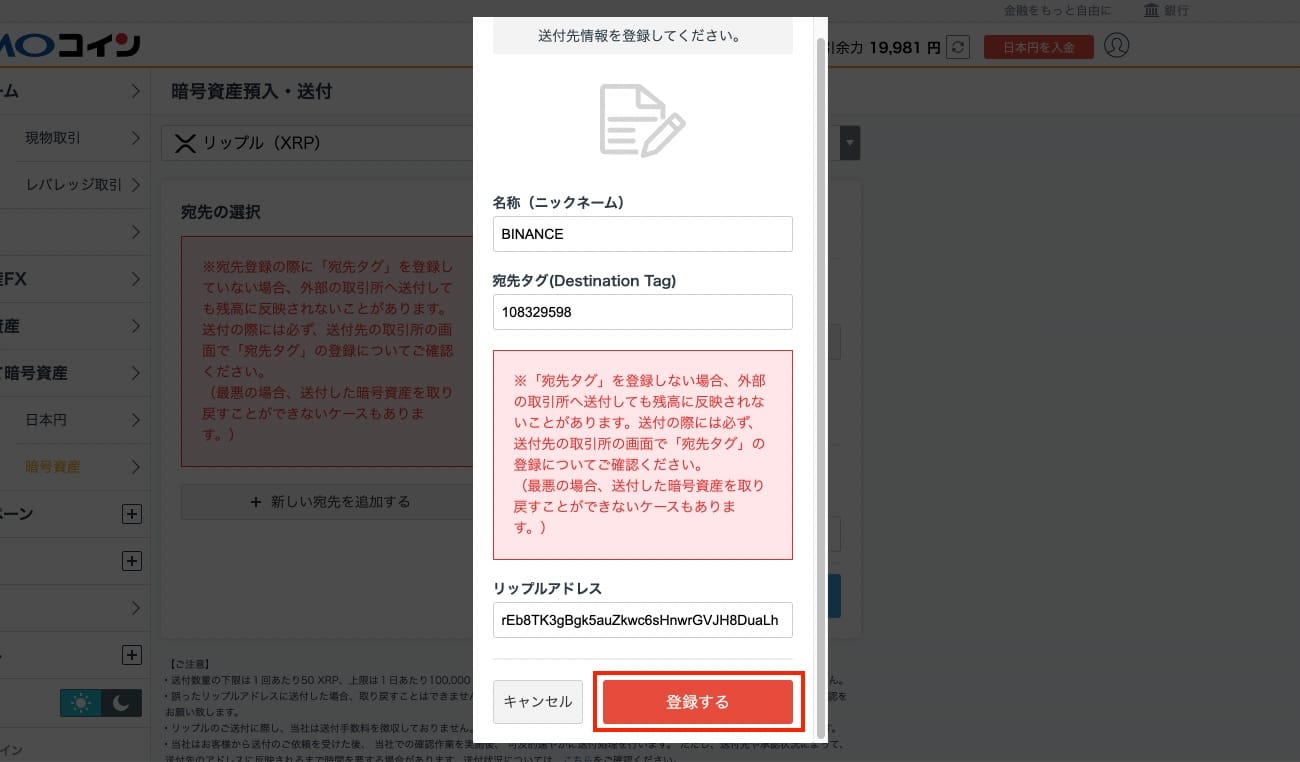
⑫すべて入力できたら「登録する」をクリックします。
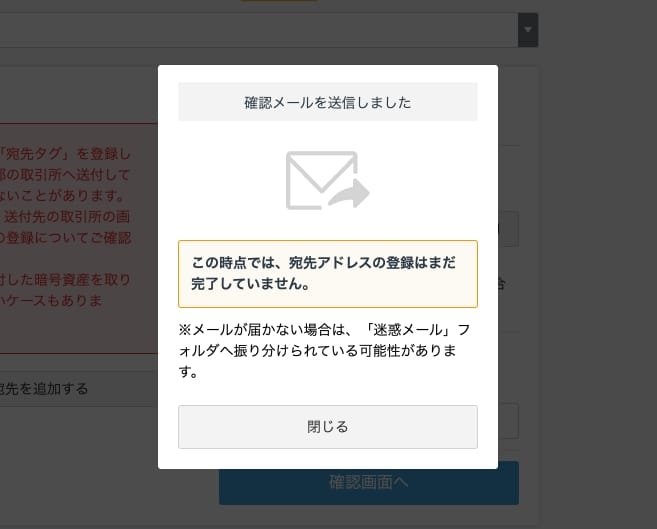
⑬すると確認メールが登録したメールアドレスに送信されます。
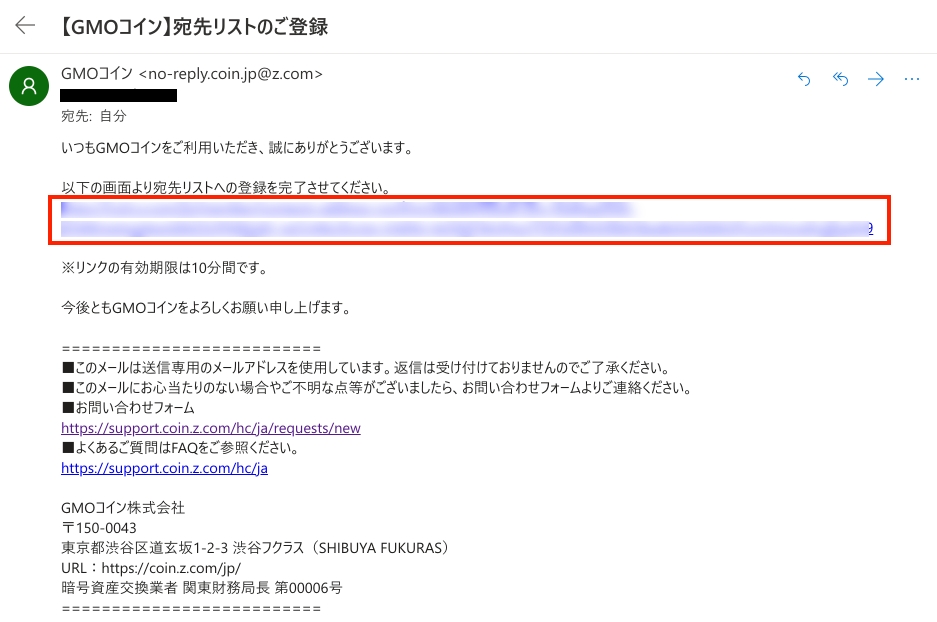
⑭GMOコインからメールが届くので、メールに記載されているURLをクリックします。
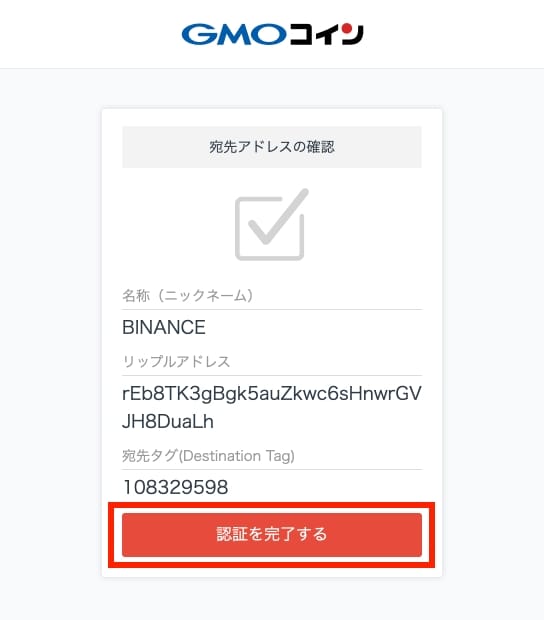
⑮するとこのような画面が開くので「認証を完了する」をクリックします。

⑯「宛先リストへの登録が完了しました」と表示されれば、送金アドレスの登録は完了です。
「ログイン画面へ」をクリックして、再度ログインをします。
STEP3:GMOコインで送金手続き
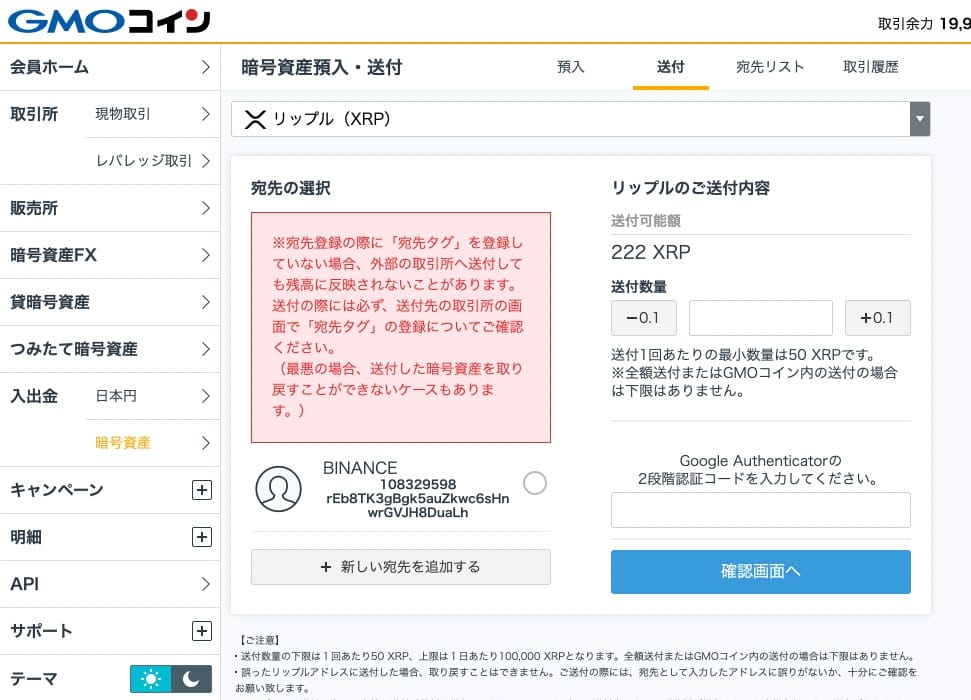
①ログインができたら、先ほどの送付画面に戻ります。
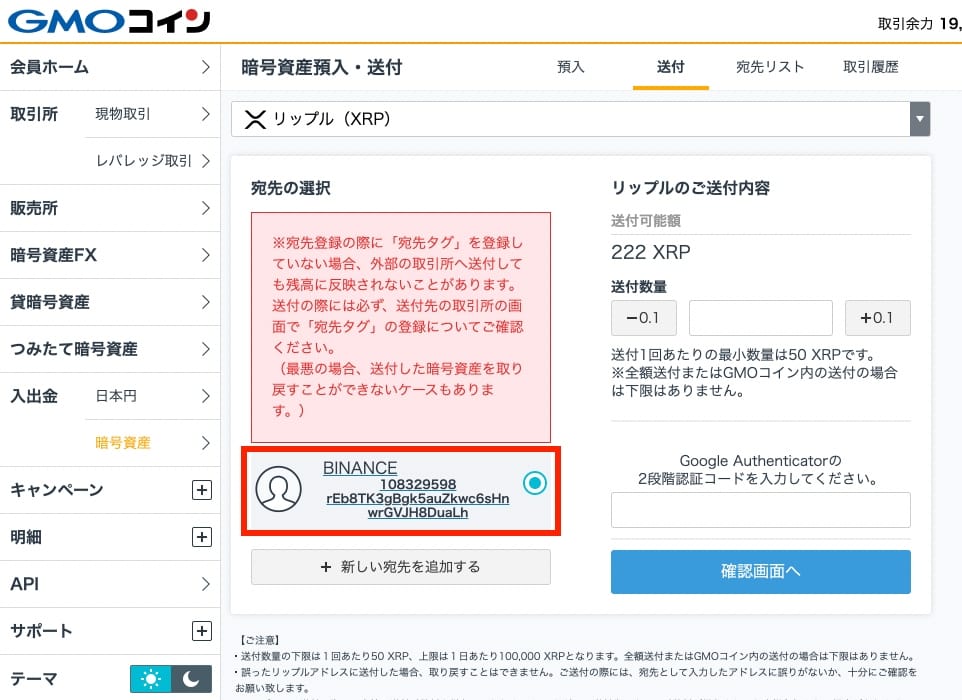
②続いて、「宛先の選択」に、先ほど登録した送付先アドレスが表示されているのでチェックを入れます。

③「送付数量」を入力します。今回は最小数量の「50」と入力します。
ただ、初めて送金するという方は、最悪、誤送金で資金を失う可能性があるので、最小数量で問題なく着金するかを確認するのをおすすめします。
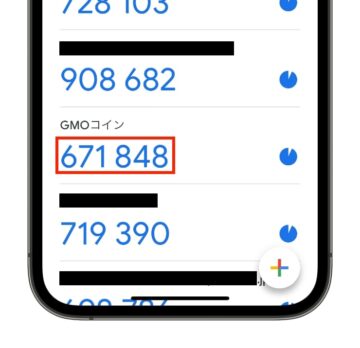
④2段階認証が必要なので、Googleの認証アプリを立ち上げ認証コードをコピーします。
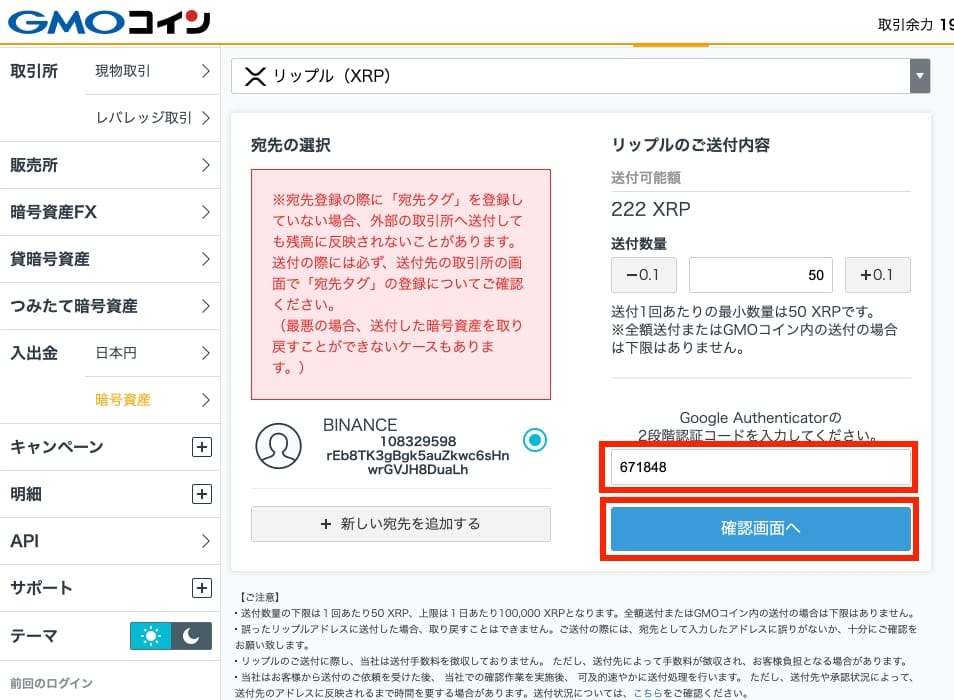
⑤GMOコインの画面に戻って、コピーした認証コードを貼り付けます。認証コードを貼り付けたら「確認画面へ」をクリックします。
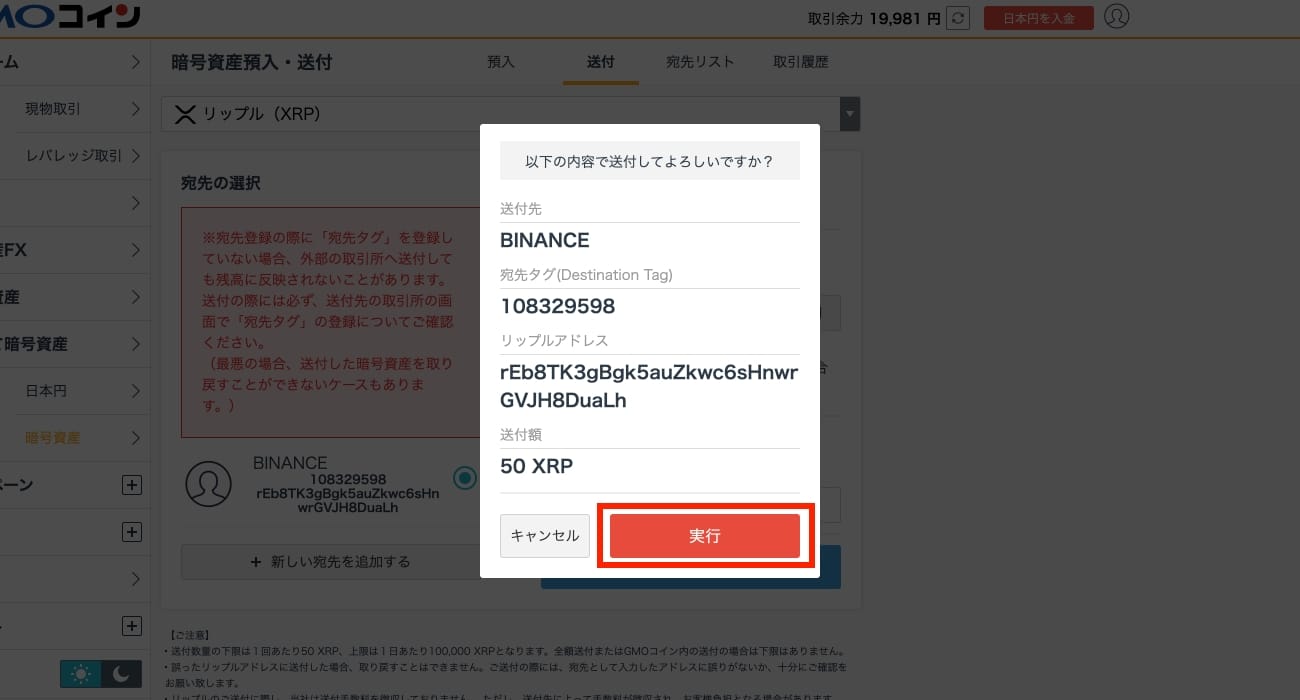
⑥内容に誤りがないことを確認して「実行」をクリックします。
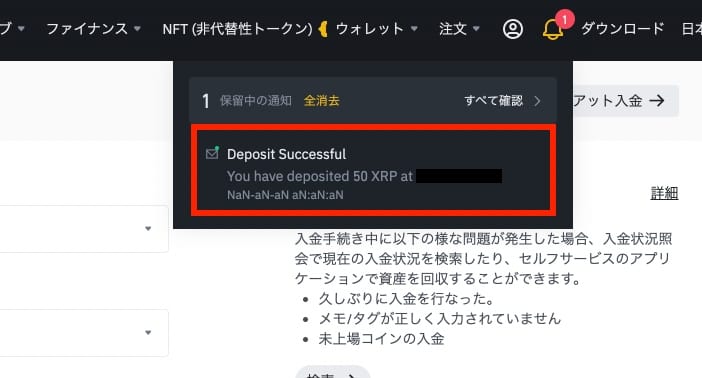
⑦しばらくすると、上記のようにバイナンス側で「Deposit Successful」という通知が届けば送金成功です!おつかれさまでした。
ちなみに、今回は、送金スピードが比較的早いリップルを使ったので、
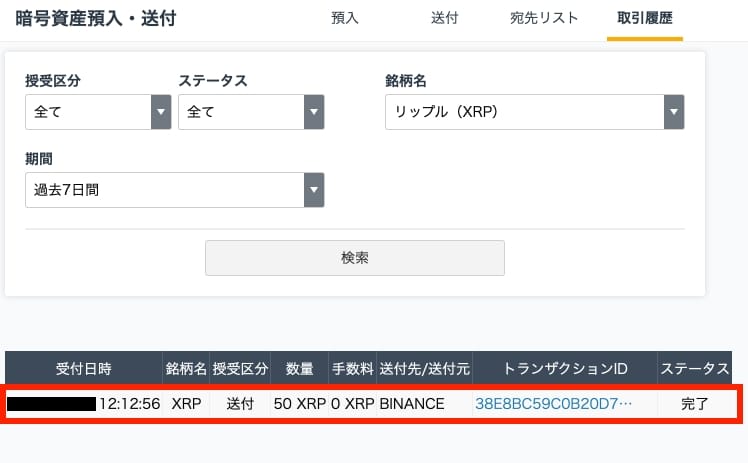
12時12分にGMOコインでの送金が完了し、
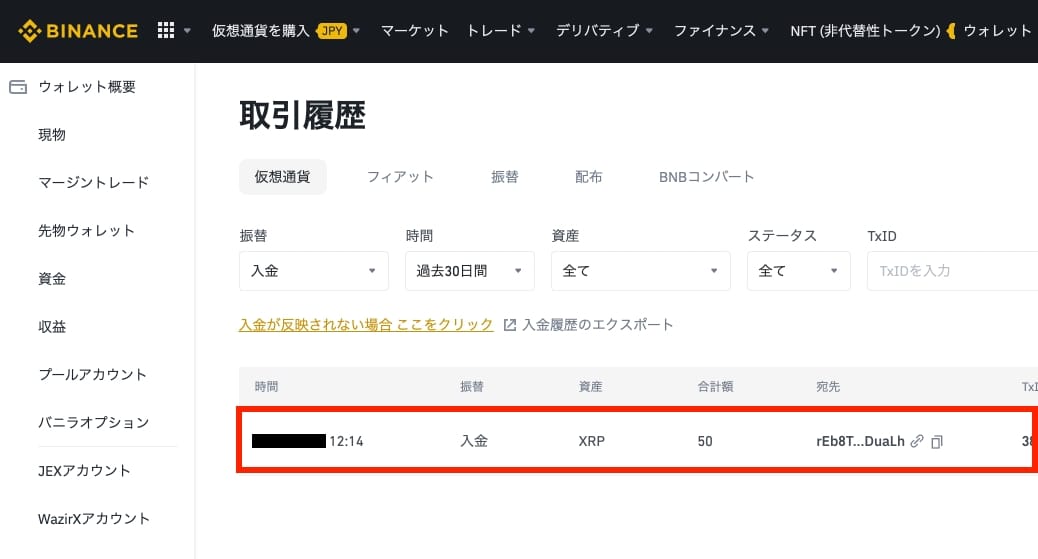
12時14分にはバイナンスに着金しました。
ただ、ビットコインやイーサイリアムなど送金にはもう少し時間がかかる場合があるので、焦らずに気長に待ちましょう!
また、今回は、リップル(XRP)を使って送金の手順を解説しましたが、ビットコイン(BTC)やイーサイリアム(ETH)、ライトコイン(LTC)など他の通貨も基本的には同じ手順になります。
上記の手順を参考にしつつ、ご自身の送金したい通貨に置き換えて作業を進めていただければと思います。
GMOコインからバイナンスへ送金する手順【スマホアプリ版】
続いて、スマホアプリでの送金手順を解説します!
GMOコインからバイナンスへの送金は3ステップで完了!
パソコンと同様にスマホアプリからの送金手順も以下の3ステップになります。
- バイナンスで入金アドレスを取得
- GMOコインでバイナンスの送金先の登録
- GMOコインで送金手続き
なお、バイナンスの口座登録がまだの人は、以下のリンクから登録すると手数料がずっと10%オフになります。
バイナンス口座開設の手順については、以下の記事でかなり詳しく説明しているので、よかったら参考にしてみてください。
STEP1:バイナンスで入金アドレスを取得
まずは、バイナンスの入金アドレスを取得してきます。
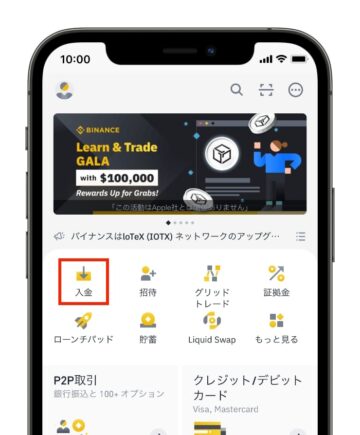
①バイナンスのアプリを開いたら「入金」をタップします。
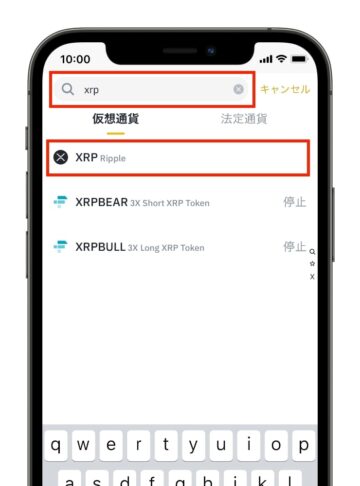
②画面上部の検索窓に「xrp」と入力します。すると「XRP(Ripple)」と表示されるのでタップします。
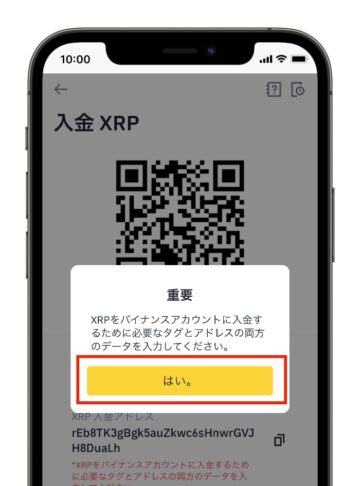
③上記のような画面が表示されたら「はい」をタップします。
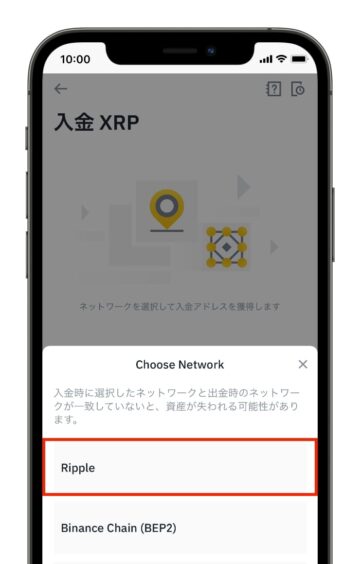
④ネットワークの選択画面になるので「Ripple」をタップします。
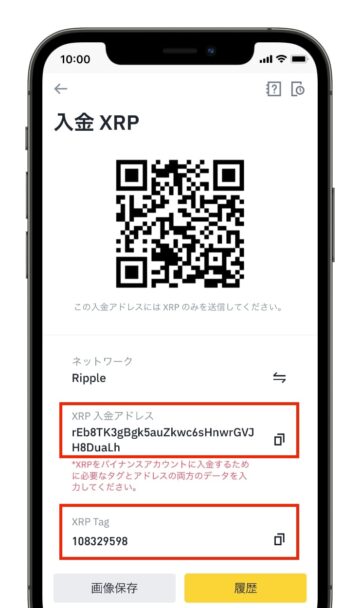
⑤すると「XRP入金アドレス」「XRP Tag」が表示されます。この2つは後ほど使用するので、一旦、バイナンスの画面はそのままにしてSTEP2に進んで下さい。
STEP2:GMOコインでバイナンスの送金アドレスを登録
①続いてGMOコインのアプリを開きます。

②ホーム画面から「預入/送付」をタップします。
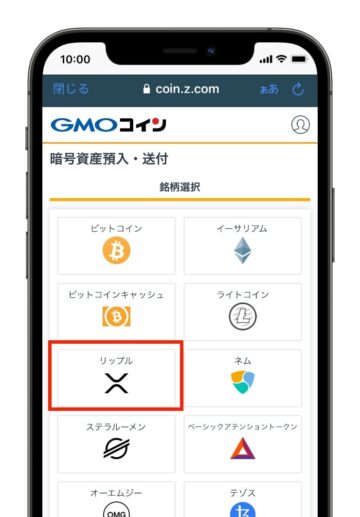
③送りたいコインを選択します。今回は「リップル」を選択します。
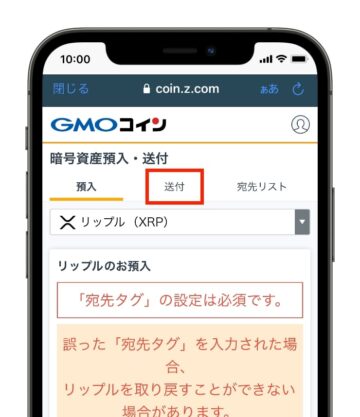
④この画面になったら画面上部の「送付」をタップします。
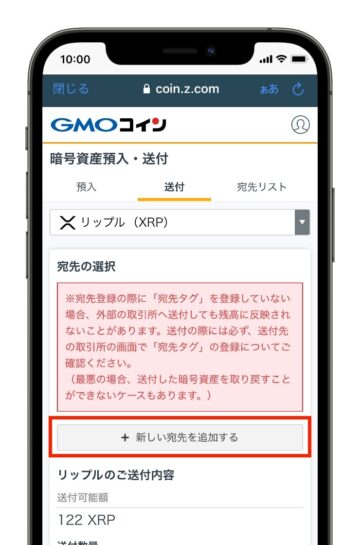
⑤続けて「新しい宛先を追加する」をタップします。
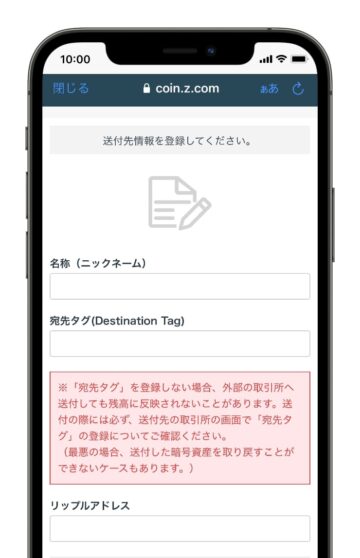
⑥すると「送付先情報を登録してください」という画面が表示されるので、
- 名称名称(ニックネーム)
- 宛先タグ(Destination Tag)
- リップルアドレス
を順番に埋めていきます。
「宛先タグ(Destination Tag)」と「リップルアドレス」は、必ずバイナンスの画面からコピーをして入力欄に貼り付けるようにしてください!1文字でも入力ミスをすると資金を失ってしまう可能性があります!
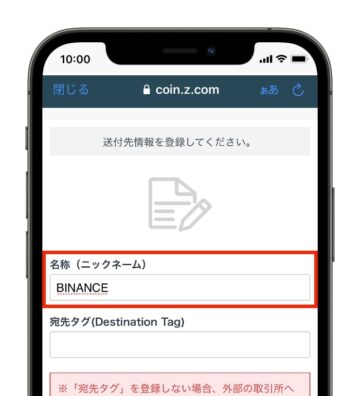
⑦名称(ニックネーム)は自由に入力してOKなので、わかりやすい名前の入力しておきましょう。今回は「BINANCE」と入力します。
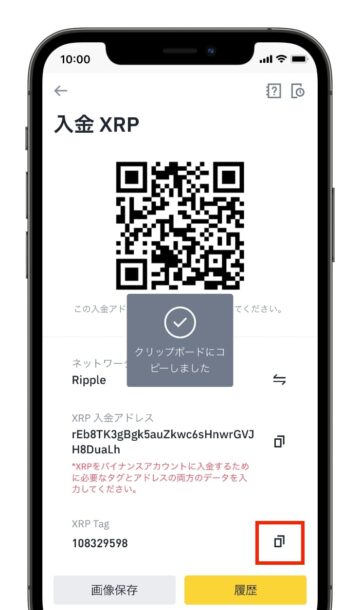
⑧次に「宛先タグ(Destination Tag)」です。
一旦、バイナンスのアプリに戻って「XRP Tag」の横に表示されている四角のアイコンをクリックします。
アイコンをクリックし、上記のように「クリップボードにコピーしました」と表示されればOKです。
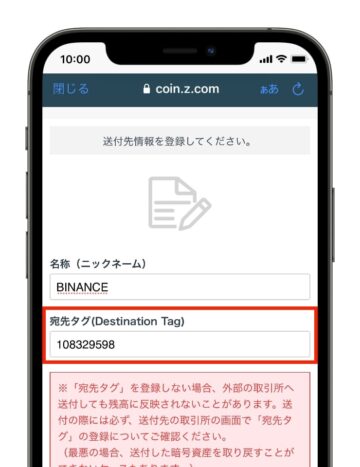
⑨GMOコインのアプリに戻り「宛先タグ(Destination Tag)」の欄にペーストします。
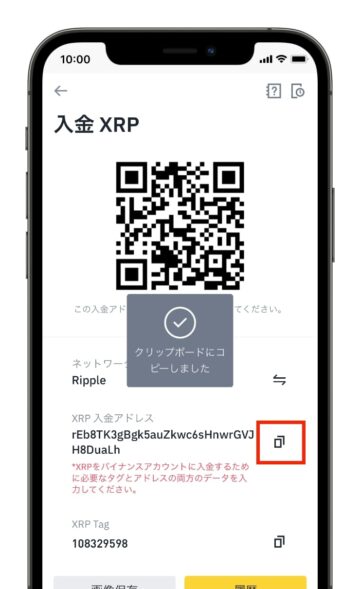
⑩続いて、「リップルアドレス」です。
こちらも一旦、バイナンスの画面に戻って「XRP入金アドレス」の横に表示されている四角のアイコンをクリックします。
アイコンをクリックし、上記のように「クリップボードにコピーしました」と表示されればOKです。
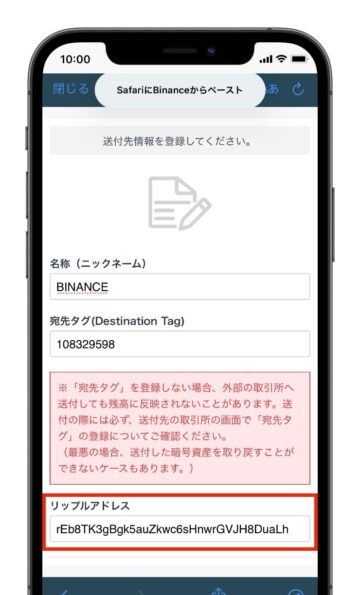
⑪GMOコインのアプリに戻り「リップルアドレス」の欄にペーストします。
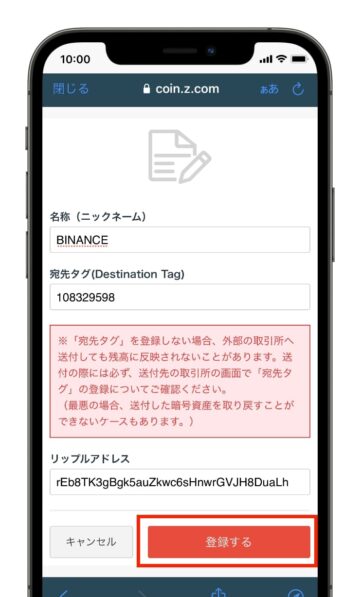
⑫すべて入力できたら「登録する」をクリックします。

⑬すると確認メールが登録したメールアドレスに送信されます。
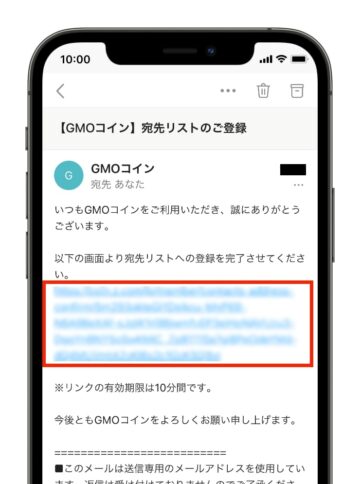
⑭GMOコインからメールが届くので、メールに記載されているURLをタップします。
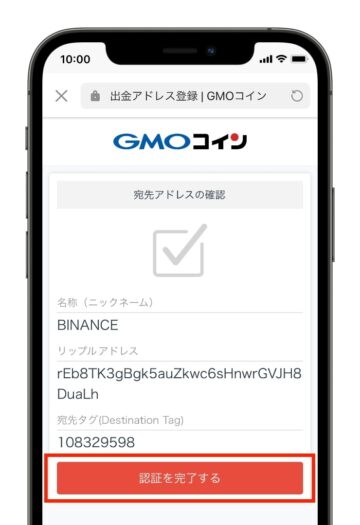
⑮するとこのような画面が開くので「認証を完了する」をタップします。
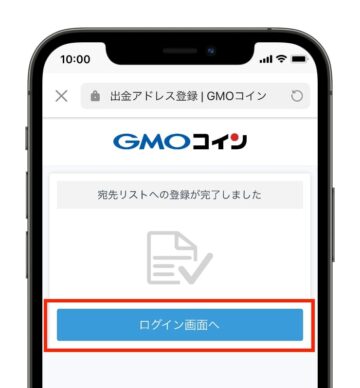
⑯「宛先リストへの登録が完了しました」と表示されれば、送金アドレスの登録は完了です。
STEP3:GMOコインで送金手続き
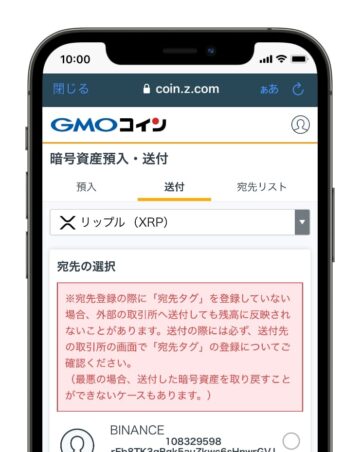
①再度、GMOコインのアプリを開いて、STEP1の①〜④の手順でリップルの送付画面に戻ります。
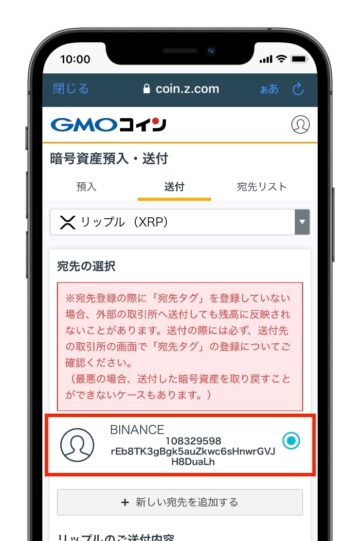
②すると「宛先の選択」に、先ほど登録した送付先アドレスが表示されているのでチェックを入れます。

③「送付数量」を入力します。今回は最小数量の「50」と入力します。
ただ、初めて送金するという方は、最悪、誤送金で資金を失う可能性があるので、最小数量で問題なく着金するかを確認するのをおすすめします。
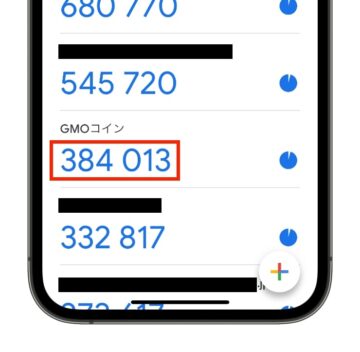
④2段階認証が必要なので、Googleの認証アプリを立ち上げ認証コードをコピーします。
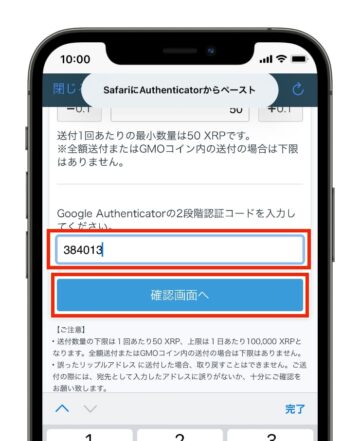
⑤GMOコインの画面に戻って、コピーした認証コードを貼り付けます。認証コードを貼り付けたら「確認画面へ」をタップします。
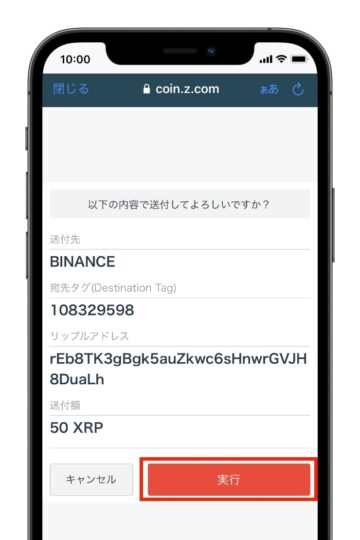
⑥内容に誤りがないことを確認して「実行」をタップします。

⑦しばらくすると、上記のようにバイナンス側に「Deposit Successful」という通知が届けば送金成功です!おつかれさまでした。
ちなみに、今回は、送金スピードが比較的早いリップルを使ったので、
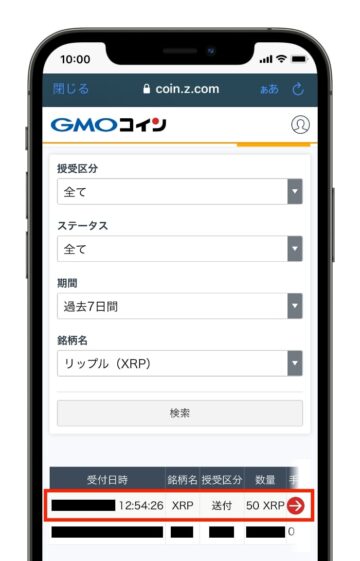
12時54分にGMOコインでの送金が完了し、
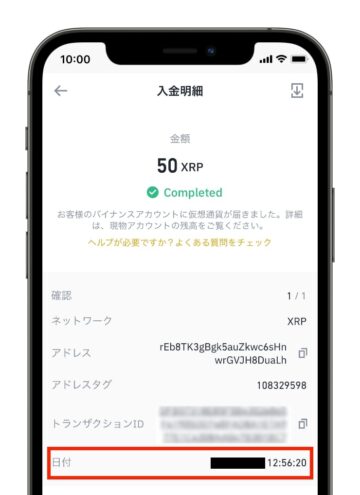
12時56分にはバイナンスに着金しました。
ただ、ビットコインやイーサイリアムなど送金にはもう少し時間がかかる場合があるので、焦らずに気長に待ちましょう!
また、今回は、リップル(XRP)を使って送金の手順を解説しましたが、ビットコイン(BTC)やイーサイリアム(ETH)、ライトコイン(LTC)など他の通貨も基本的には同じ手順になります。
上記の手順を参考にしつつ、ご自身の送金したい通貨に置き換えて作業を進めていただければと思います。
GMOコインからバイナンスへ送金する時にかかる手数料は?
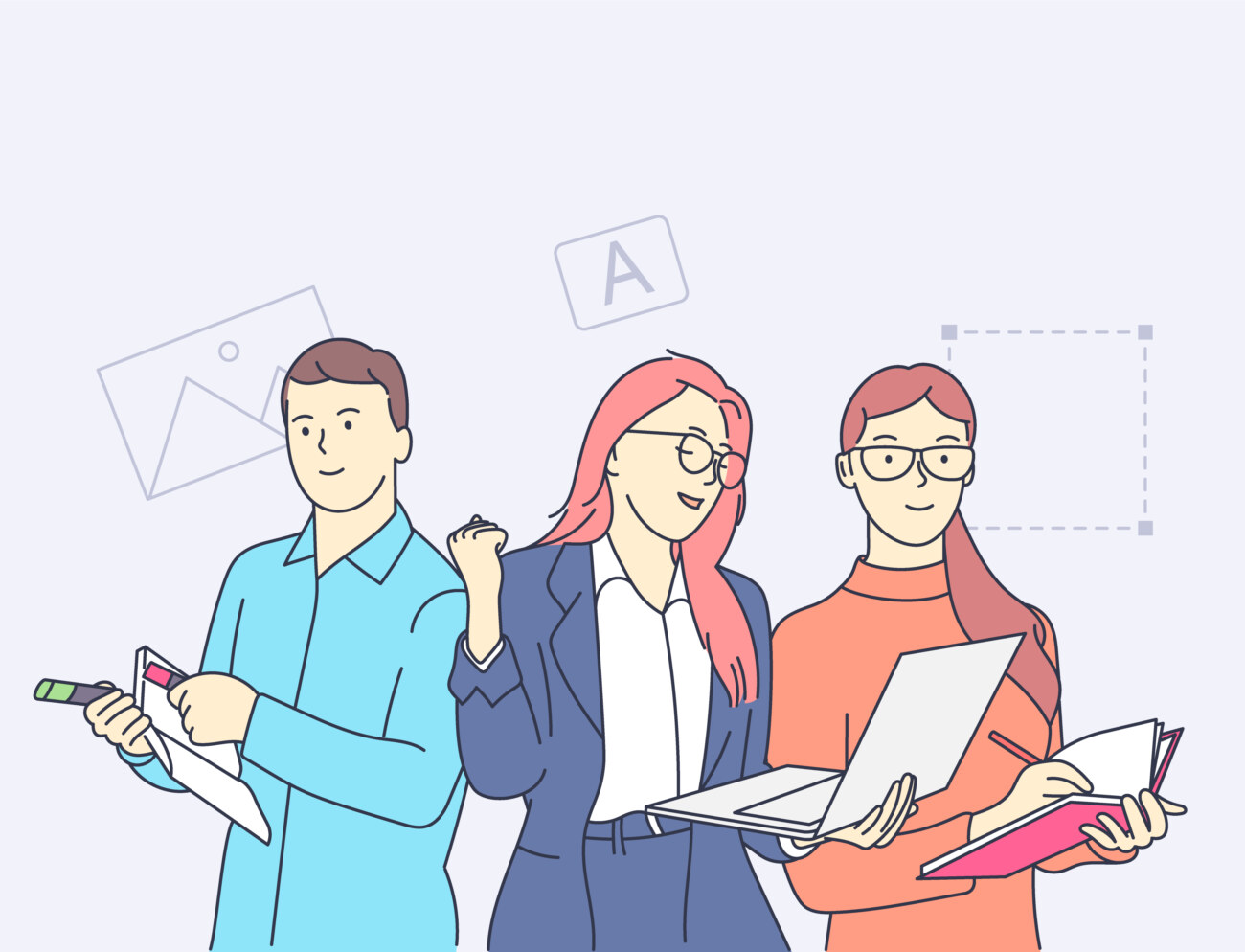
記事執筆時の2021年10月時点、GMOコインで取り扱いのあるすべての通貨が無料で送金できます。
僕も、最初は嘘だろ!と思ったのですが、本当に無料でした。笑
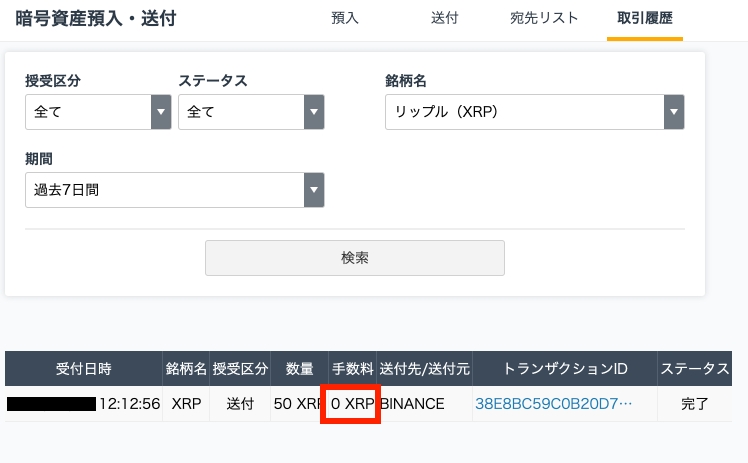
上記は、記事執筆時にリップルをバイナンスへ送金した際の履歴ですが、確かに手数料が「0XRP」になっています。
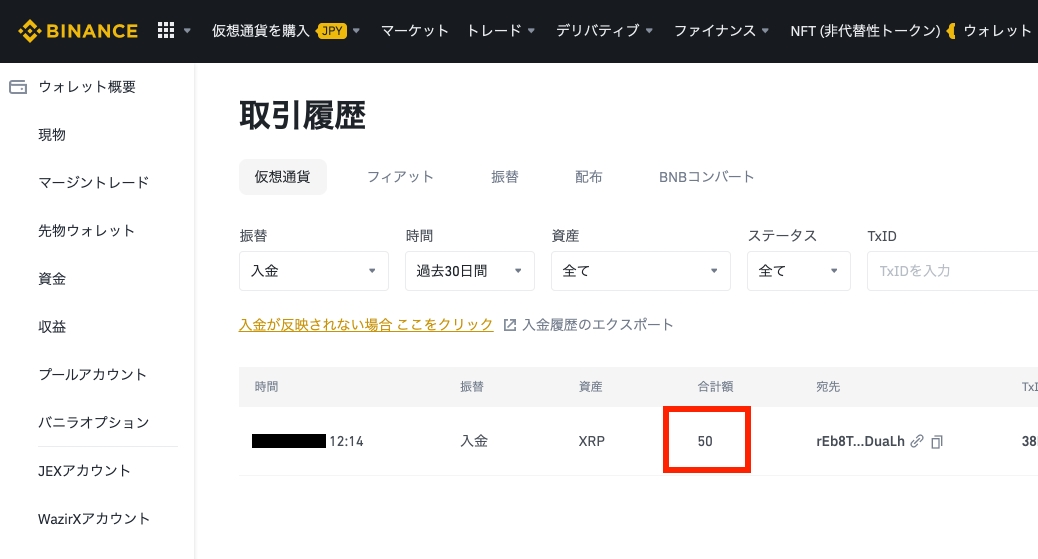
バイナンス側にもGMOコインから送った「50XRP」がぴったり着金しています。
ただ、記事の情報が古くなってしまう可能性もあるので、実際に送金する際は、念の為、最新の手数料を確認してみてください。
GMOコインの公式サイトのリンクも貼っておきますね。
GMOコインの送金手数料をチェック
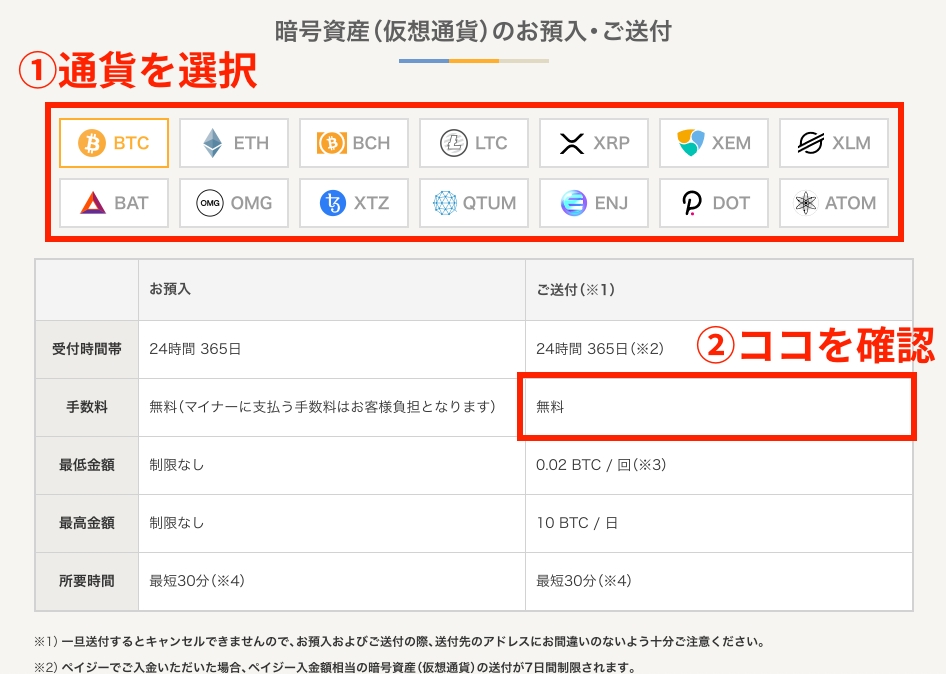
①から送金したい通貨を選んで、②の箇所を確認すればOKです。
ここに「無料」と記載があれば、送金手数料は発生しないということになります。
GMOコインの送金手数料は安い?高い?他の取引所と比較してみた!

繰り返しになりますが、GMOコインの送金手数料はすべての通貨で「無料」なので、もちろん圧倒的に安いです!
この送金手数料「無料」というのは、実は、かなりの神サービスでして、そのお得さは、他の国内取引所と比較することでよくわかると思います。
| 取引所 | ビットコイン | イーサリアム | ライトコイン | リップル | ステラルーメン |
|---|---|---|---|---|---|
| 無料 | 無料 | 無料 | 無料 | 無料 | |
| 0.0005 BTC (3200円) |
0.005 ETH (2000円) |
0.15 XRP (20円) |
0.001 LTC (20円) |
0.01 XLM (0.4円) |
|
| 0.0004 BTC (2500円) |
0.005 ETH (2000円) |
無料 | 0.001 LTC (20円) |
無料 | |
| 0.0006 BTC (3800円) |
0.005 ETH (2000円) |
0.15 XRP (20円) |
0.001 LTC (20円) |
0.01 XLM (0.4円) |
|
| 無料 | 無料 | 無料 | 送金不可 | 送金不可 |
※( )内は各通貨2021年10月12日時点のレートで日本円に換算した参考料金です。
上記の通りで、「送金手数料」という観点ではGMOコインが圧勝ですよね。
特に、ビットコインやイーサイリアムなど、単価の高い通貨は送金手数料も高くなりがちですが、GMOコインなら無料で送金することができます。
DMMビットコインも無料で送金できるのですが、送金できるのはビットコイン、イーサリアム、リップルの3通貨のみで、ライトコイン、ステラルーメンの送金ができないのは痛いですよね。
僕もバイナンスへ送金する際はメインでGMOコインを使っていますが、DeFi投資家の多くがGMOコインを使っているのは、この送金手数料の安さが最大の理由です。
GMOコインからバイナンスへ送金する時に制限はあるの?

続いて、送金時の制限についてですが、GMOコインでは、24時間365日いつでも仮想通貨の送付が可能なので、送付時間については制限がありません。
ただ、1回あたりの最低金額には制限があるので注意が必要です。
1回あたりの最低金額については通貨によって異なり、まとめると以下の通りです。
| 仮想通貨の種類 | 最低金額(1回あたり) | 日本円換算(※1) |
|---|---|---|
| ビットコイン(BTC) | 0.02 BTC | 約130,000円 |
| イーサリアム(ETH) | 0.1 ETH | 約39,000円 |
| ビットコインキャッシュ(BCH) | 0.02 BCH | 約1,300円 |
| ライトコイン(LTC) | 0.1 LTC | 約1,900円 |
| リップル(XRP) | 50 XRP | 約6,000円 |
| ネム(XEM) | 100 XEM | 約1,900円 |
| ステラルーメン(XLM) | 60 XLM | 約2,200円 |
※1)各通貨2021年10月12日時点のレートで日本円に換算
上記の通りで、ビットコインだと最低でも10万円以上送金しないといけないのに対して、リップルであれは6,000円くらいと、通貨によってけっこう差がありますよね。
特に初心者の場合、とりあえず数万円から仮想通貨投資を始める方が多いと思うので、少額から始めたい方は、最低金額が低い通貨で送金するのがおすすめです。
GMOコインからバイナンスへ送金するのにかかる時間は?

GMOコインからバイナンスへ送金する時にかかる時間も通貨によって異なります。
あくまでも目安になりますが、一応、公式サイトでは所要時間が以下のように記載されています。
| 仮想通貨の種類 | 送金にかかる時間の目安 |
|---|---|
| ビットコイン(BTC) | 最短30分 |
| イーサリアム(ETH) | 最短10分 |
| ビットコインキャッシュ(BCH) | 最短1時間 |
| ライトコイン(LTC) | 最短10分 |
| リップル(XRP) | 数秒〜 |
| ネム(XEM) | 1分〜 |
| ステラルーメン(XLM) | 数秒〜 |
上記の通りで、リップルやステラルーメンは送金に特化した仮想通貨なので「数秒〜」と、ビットコインやイーサリアムと比較してもかなり早く届くことがわかります。
ただ、「数秒」というのば若干盛っている感じがあるので、リップルやステラルーメンを使っても実際は2〜3分はかかります。
初心者の場合、着金までの待ち時間が長いと「セルフゴックスしちゃったかも!」と不安になると思うので、初めて送金する際は、送金時間が短い通貨を選ぶのもポイントです。
GMOコインからバイナンスへ送金する際のおすすめ通貨は?

結論として、「リップル」か「ステラルーメン」になります。
ポイントしては、
- 取引所で購入できる(購入時の手数料が安い)
- 送金可能な最低金額が安い
- 送金にかかる時間が短い
の3点で、僕自身も送金には基本的に「リップル」を使っています。
とはいえ、GMOコインであれば、どの通貨を送金しても手数料は無料なので、あまり深く考える必要はなしです。
今回、リップルの送金手順を解説しましたが、ビットコインや他のアルトコインも同じ手順でバイナンスへ送金できるので、是非、チャレンジしてみてください!
GMOコインからバイナンスへ送金する際の注意点は?
送金アドレスは必ずコピペする!
送金アドレスは絶対に手打ちしてはいけません。
アドレスは「必ずコピーをして貼り付けるもの」と頭に叩き込んでおきましょう。
これはGMOコインからバイナンスへの送金に限った話ではないですが、誤ったアドレスに送金すると、その仮想通貨は二度と戻ってこないケースがほとんどです。
いわゆるセルフゴックスというやつですね。
誤ったアドレスに送金する原因のほとんどがアドレスの入力ミスなので、入力したアドレスが本当に間違ってないか、指差し確認をして何度も確認するくらいがちょうどいいです。
不安な時はまずは少額で送金してみる
それでも不安という方は、試しに少額を送金してみるのもおすすめです。
GMOコインの場合、リップルであれば50XRPから送金できるので、まずは50XRPだけ送ってみて、無事にバイナンスへ着金したら、残りの全額を送金するみたいなイメージですね。
こうすれば、万が一、誤ったアドレスに送金してしまっても失うのは数千円なので、精神的なダメージが少なくなります。
数万円とか数十万円を送金して、セルフゴックスしてしまうとショックがでかすぎるので、、、
とはいえ、記事の前半で紹介した手順通りに作業を進めれば、ちゃんとバイナンスへ送金できるので安心して作業を進めていただければと思います。
バイナンスの送金アドレスをコピーする手順も詳しく解説していますので、不安な方は実際に送金作業をする前に再度確認してみてください!
まとめ:GMOコインからバイナンスへ送金する手順

この記事では、GMOコインからバイナンスへ送金する方法を解説しました!
最後に内容をおさらいしましょう。
要点まとめ
- GMOコインからバイナンスへは手数料無料で送金できる
- リップルは50XRPから送金できる
- 送金時間は早いものだと数秒で着金する
- セルフゴックスしないように送金アドレスは必ずコピペする
記事内でもありましたように、GMOコインの送金手数料「無料」はかなりの神サービスです。
多くのDeFi投資家が送金用に使っている取引所ですし、僕自身もバイナンスへ送金する際はGMOコインを使っています。
送金手数料については、現時点で国内最安の取引所なので、まだ、口座を作っていない方はサクッと口座を開設して、無駄な手数料を節約していきましょう!
まだGMOコインの口座を開設していない方は、以下から口座開設ができます。
\取引開始まで最短10分!/
本日は以上です。
最後までお読みいただきありがとうございましたm(_ _)m
DeFiビギナーズノートでは、これからも仮想通貨初心者の「困った」を解決できるように、有益な情報を発信していきますので、応援よろしくお願いします!
おすすめの国内仮想通貨取引所
おすすめの海外仮想通貨取引所
仮想通貨を始めたいけど軍資金がない方はこちら
おすすめのMove to Earnアプリ
























